Implementasi sebuah kalkulator dalam Java adalah latihan yang sangat baik untuk mempelajari konsep dasar pemrograman sekaligus mewujudkan proyek praktis. Dalam panduan ini, kamu akan melalui langkah demi langkah pengembangan kalkulator grafis. Di sini akan dijelaskan pertimbangan yang diambil untuk menyusun kelas, bagaimana tata letak dibangun, dan bagaimana logika untuk perhitungan bekerja.
Kamu seharusnya sudah memiliki pengetahuan dasar tentang Java sebelum memulai proyek ini – ini akan meningkatkan keberhasilan belajarmu secara signifikan.
Temuan terpenting
- Kalkulator akan diterapkan dengan tata letak grid, yang memudahkan penempatan tombol dan kolom input.
- Sebuah kelas tunggal akan digunakan untuk mengurangi kompleksitas dan menjaga kode tetap teratur.
- Penggunaan ActionListener memungkinkan interaktivitas program dan pelaksanaan perhitungan.
Panduan Langkah-demi-Langkah
Pertama, kita akan melihat dasar-dasar untuk aplikasi kita. Kalkulator akan berjalan di atas JFrame dan dapat diperluas dalam fungsinya. Kelas yang kita buat akan mewarisi dari JFrame dan berisi semua elemen yang kita perlukan.
Langkah 1: Metode Main dan Konstruktor
Metode Main adalah titik masuk untuk aplikasi kamu. Itu membuat sebuah instance dari kelas kalkulator, mengatur ukuran, dan membuat jendela terlihat. Konstruktor akan mengatur judul jendela dan menginisialisasi tata letak.
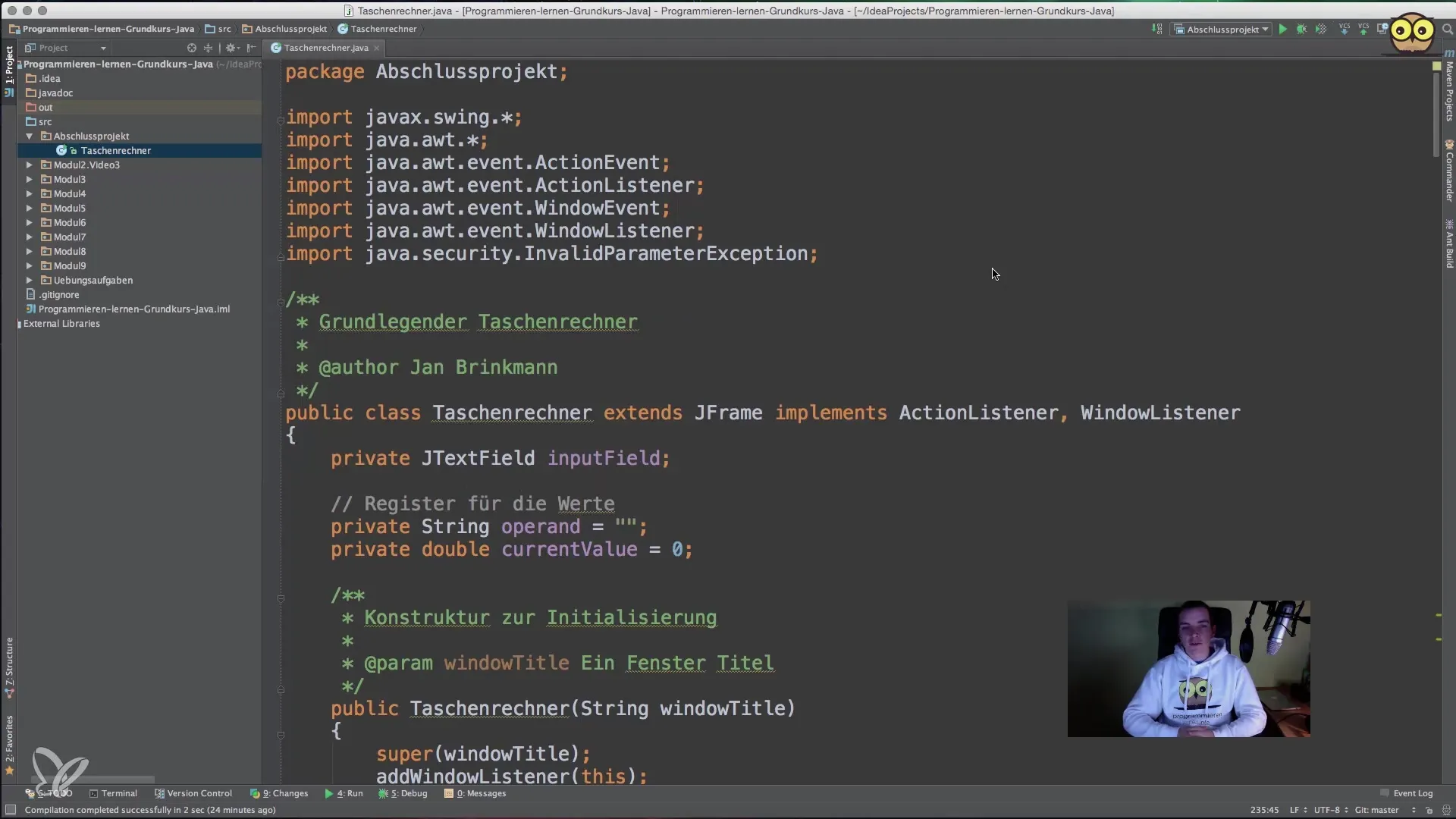
Dalam konstruktor, kamu akan mengatur ukuran jendela menjadi 325 x 200 piksel. Untuk memastikan tata letak tidak terganggu saat ukuran jendela diubah, kamu harus menggunakan setResizable(false). Dengan cara ini, tata letak tetap stabil, terlepas dari bagaimana pengguna menyesuaikan jendela.
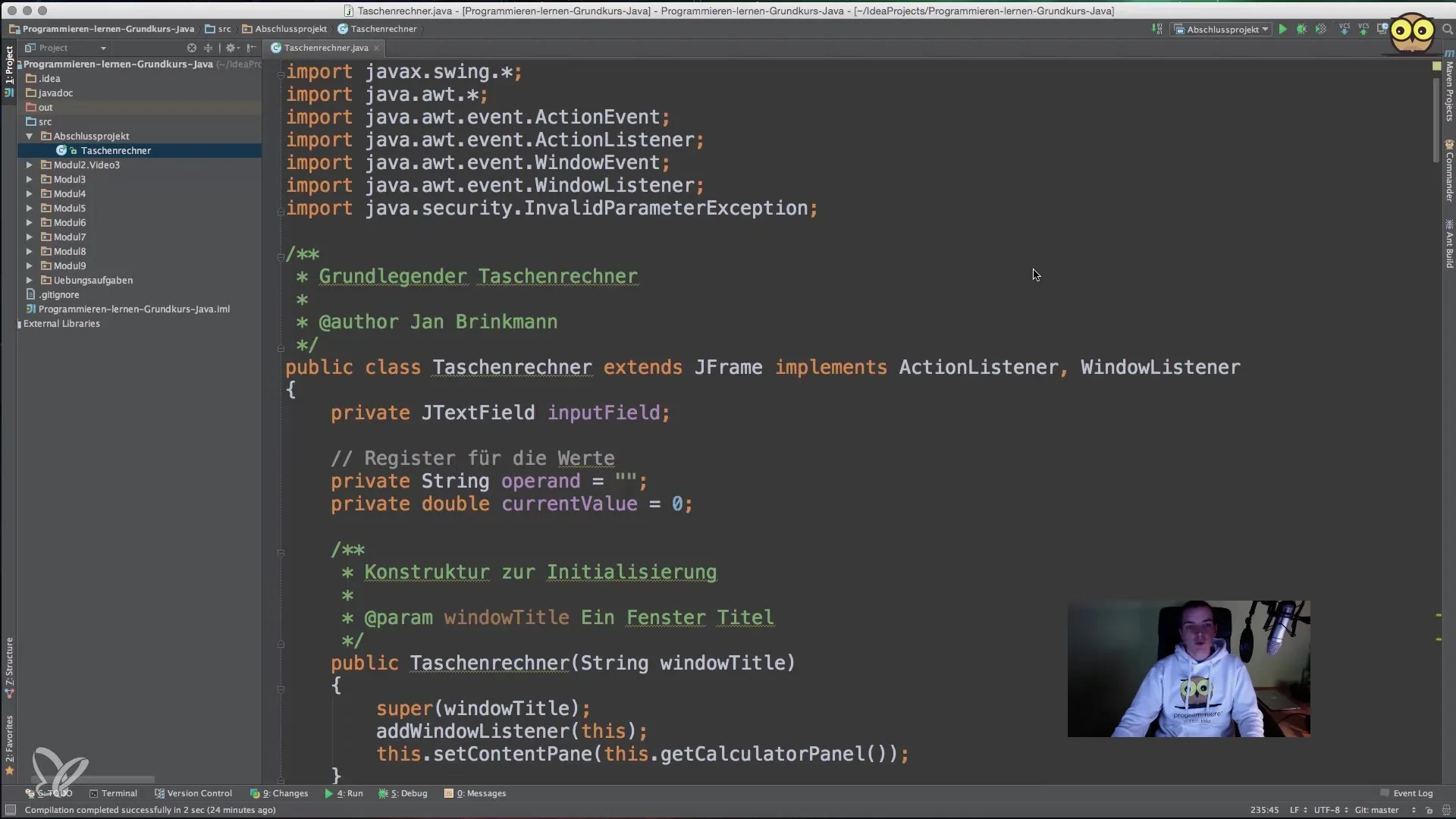
Langkah 2: Membuat Tata Letak
Untuk tata letak, kita menggunakan GridLayout. Ini memungkinkan kamu untuk menyusun tombol dan kolom input dalam sebuah kisi yang teratur. Kamu membuat JPanel yang akan menggunakan tata letak grid. Di sini, kamu mendefinisikan lima baris dan satu kolom.
Di langkah berikutnya, kamu menambahkan bagian atas panel kamu, di mana kolom input dan tombol "Clear" akan ditempatkan. Ini dilakukan melalui metode terpisah, getInputPanel().
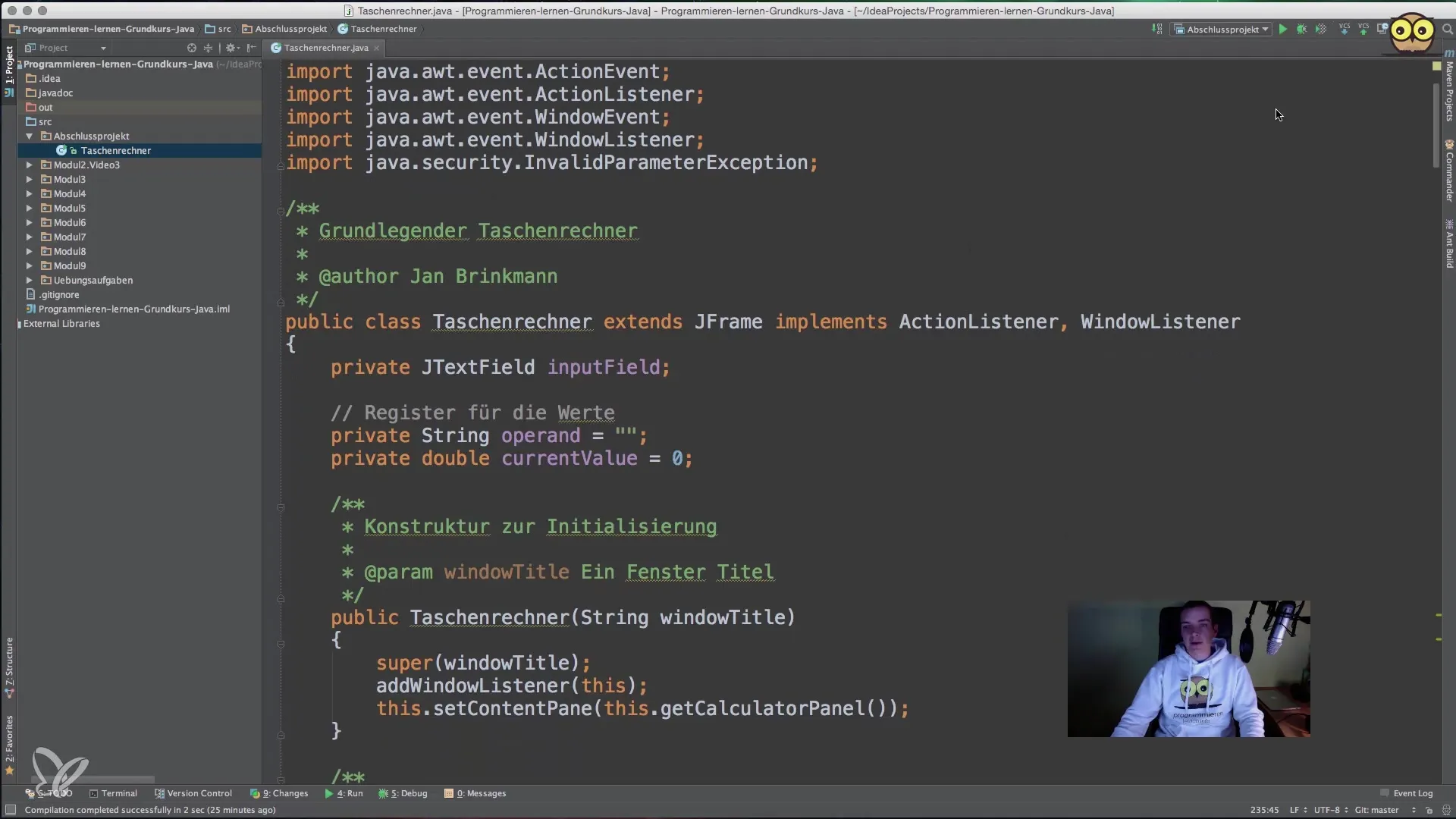
Langkah 3: Membuat Tombol
Selain kolom input, kita menambahkan beberapa tombol untuk berbagai masukan numerik dan operasi aritmatika dasar. Untuk menghindari pengulangan kode, kamu membuat metode generik getRowPanel(). Metode ini digunakan untuk membuat tombol untuk setiap baris dan menambahkannya ke panel utama.
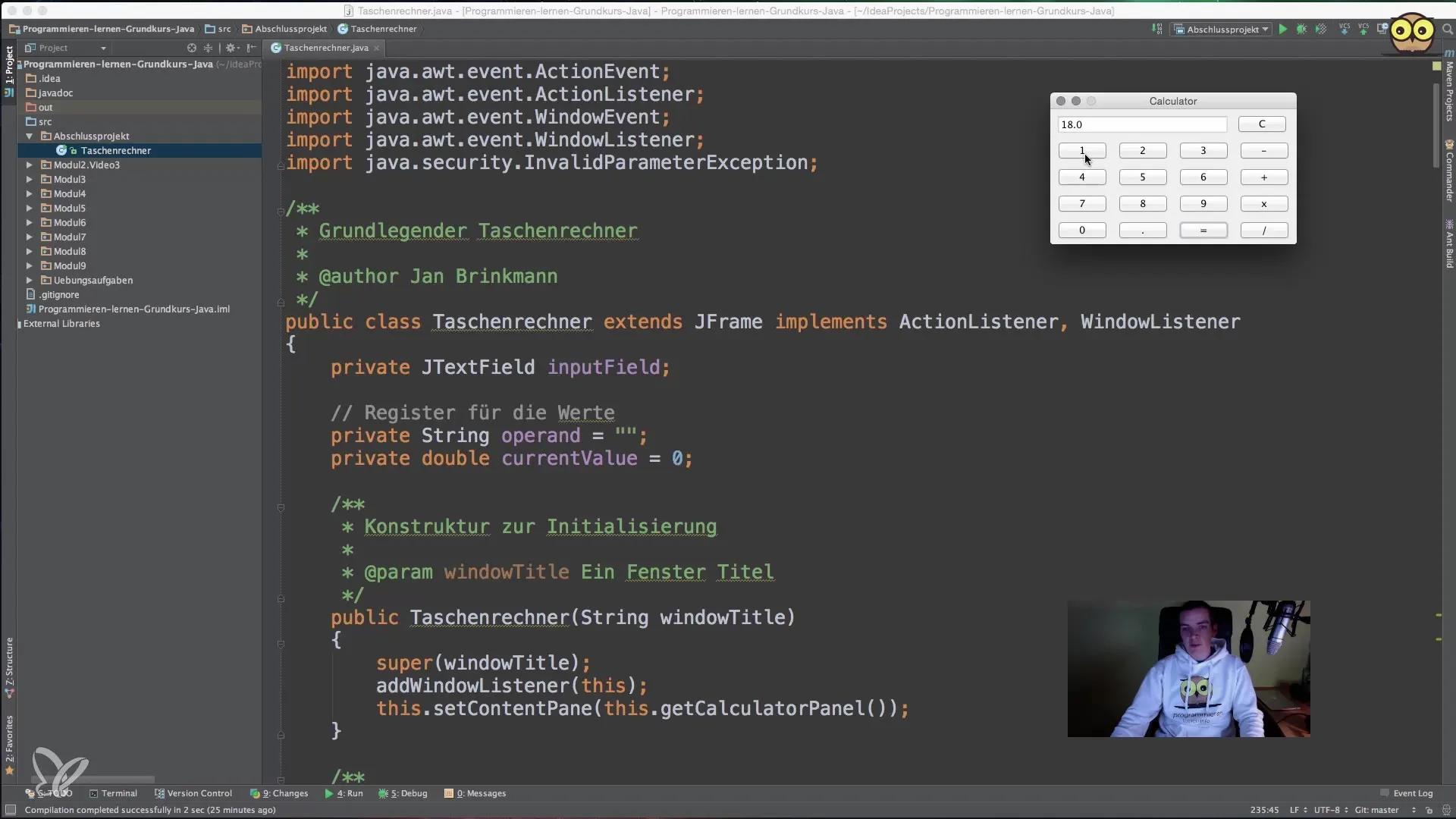
Kamu akan mendefinisikan sebuah array yang berisi label tombol, misalnya {1, 2, 3}, dan menyerahkannya ke getRowPanel(). Dengan menggunakan sebuah loop, kamu menambahkan setiap tombol ke panel dan melengkapi mereka dengan ActionListener yang memanggil metode aksi yang telah kamu buat.
Langkah 4: Mengimplementasikan ActionListener
Implementasi ActionListener sangat penting untuk interaktivitas kalkulator kamu. Ketika sebuah tombol ditekan, metode ActionListener, di mana kamu bekerja dengan actionPerformed(), mengambil teks tombol dan memutuskan perhitungan mana yang harus dilakukan.
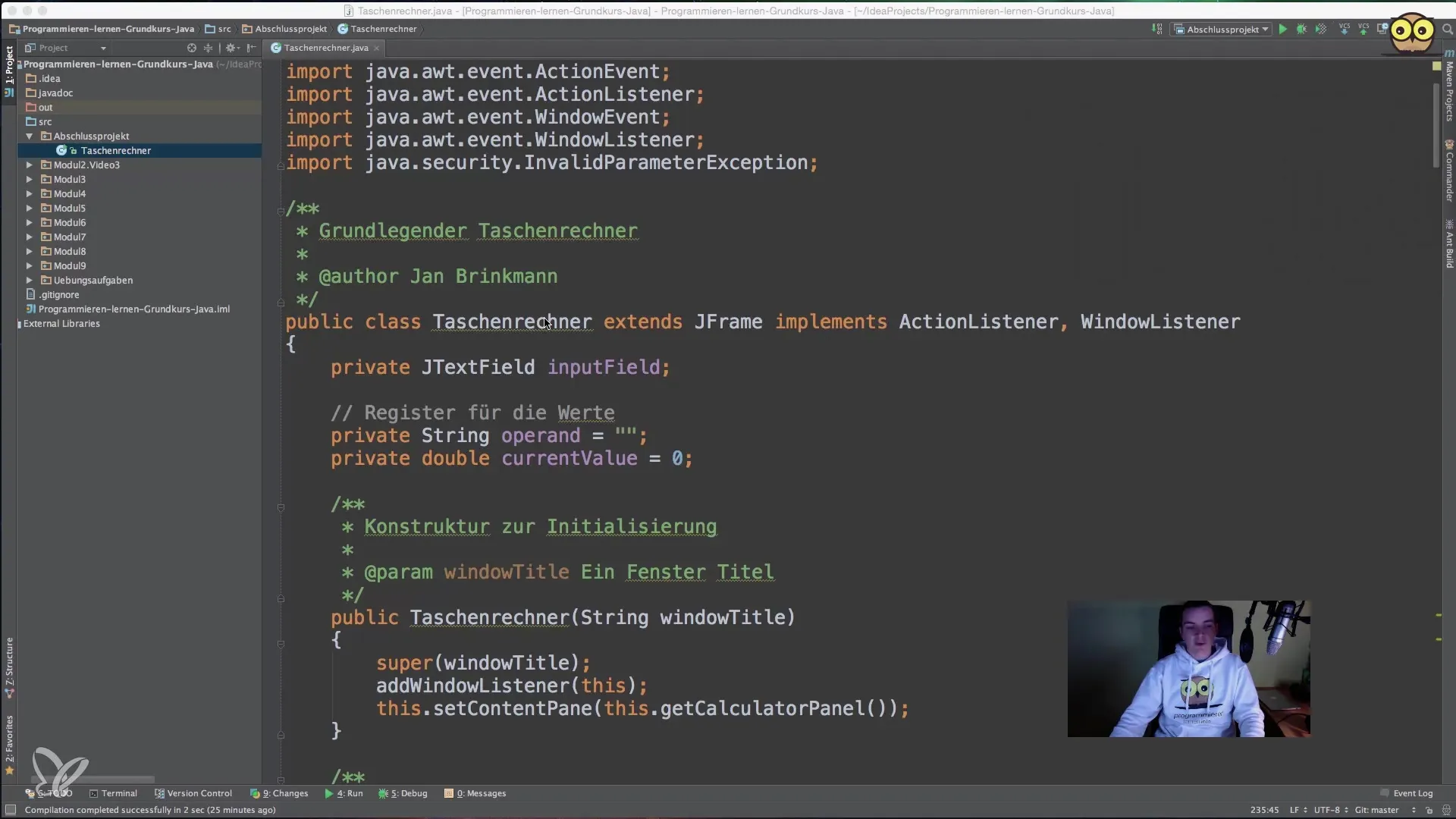
Penting juga untuk menyimpan status program, terutama jika pengguna melakukan operasi matematis. Beberapa variabel pembantu, seperti currentOperation, membantumu untuk mengikuti keinginan pengguna saat ini.
Langkah 5: Logika Perhitungan
Logika dasar kalkulator ada dalam metode calculate(). Di sini, ditentukan apa yang harus dilakukan dengan nilai yang dimasukkan (penjumlahan, pengurangan, dll.). Ketika mengklik "Sama dengan" atau operasi, kamu harus tahu operand mana yang terakhir diatur. Karena perhitungan didasarkan pada nilai sebelumnya, penting untuk mengelola status antara input pengguna.
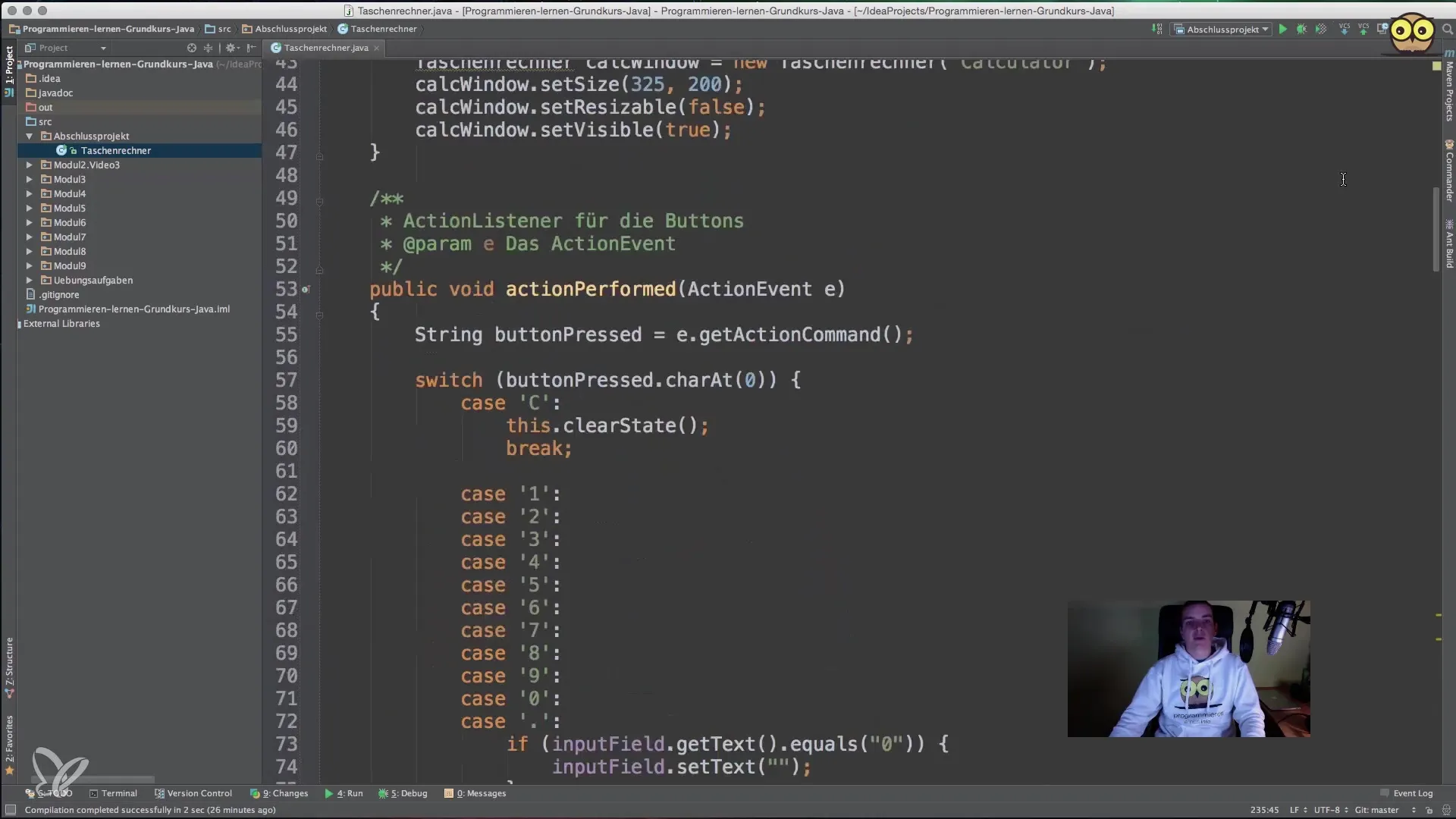
Pernyataan switch dalam calculate() memeriksa variabel currentOperation dan melakukan perhitungan yang sesuai. Jika pengguna, misalnya, memasukkan "5 + 5" dan menekan "Sama dengan", hasil "10" akan ditampilkan di kolom input.
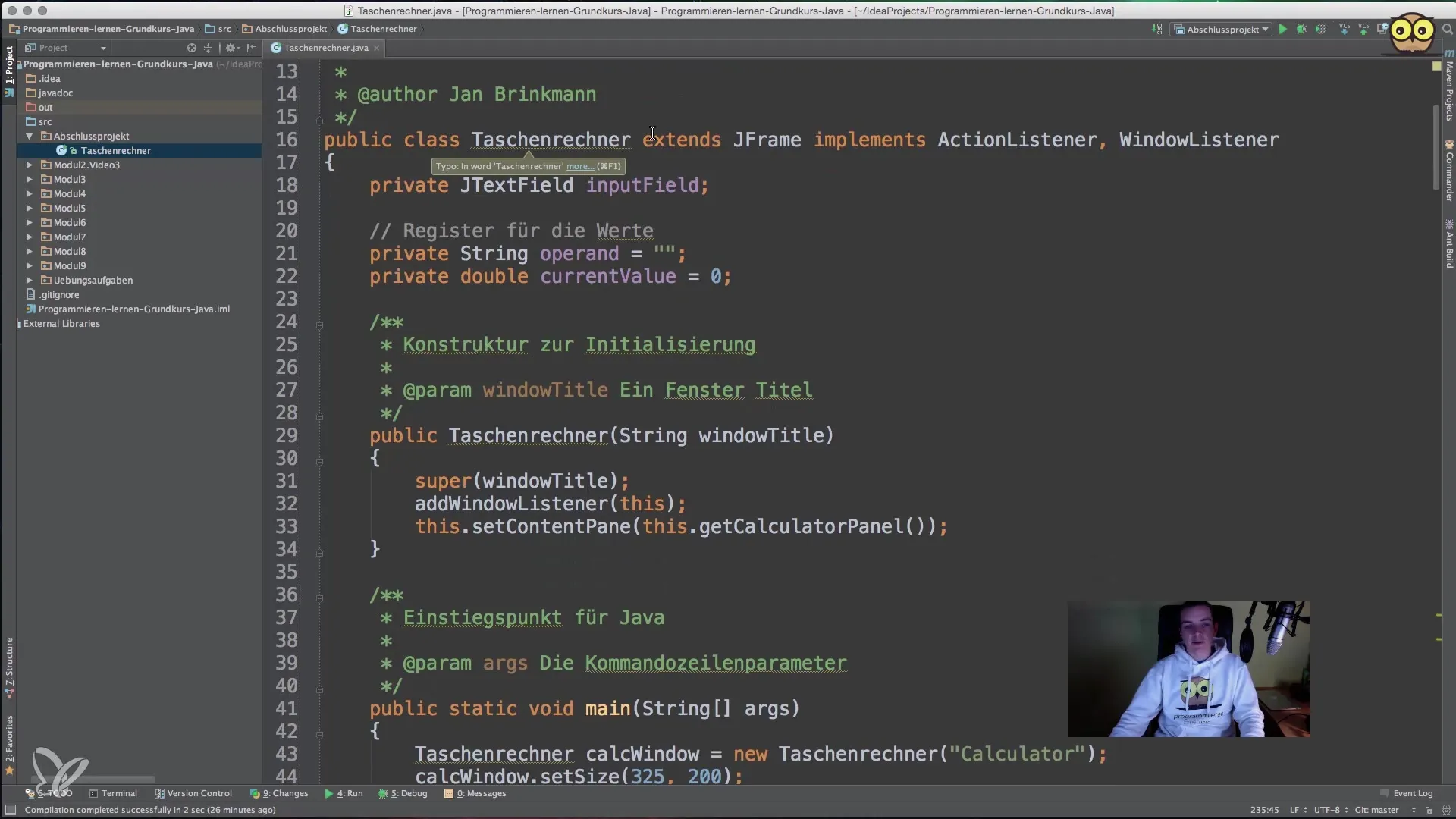
Langkah 6: Fitur "Clear"
Tombol Clear juga harus fungsional dan menyebabkan nilai saat ini dan operasi direset. Dalam pemanggilan metode clearState(), kamu mengatur semua nilai ke nol dan memastikan kolom input dikosongkan.
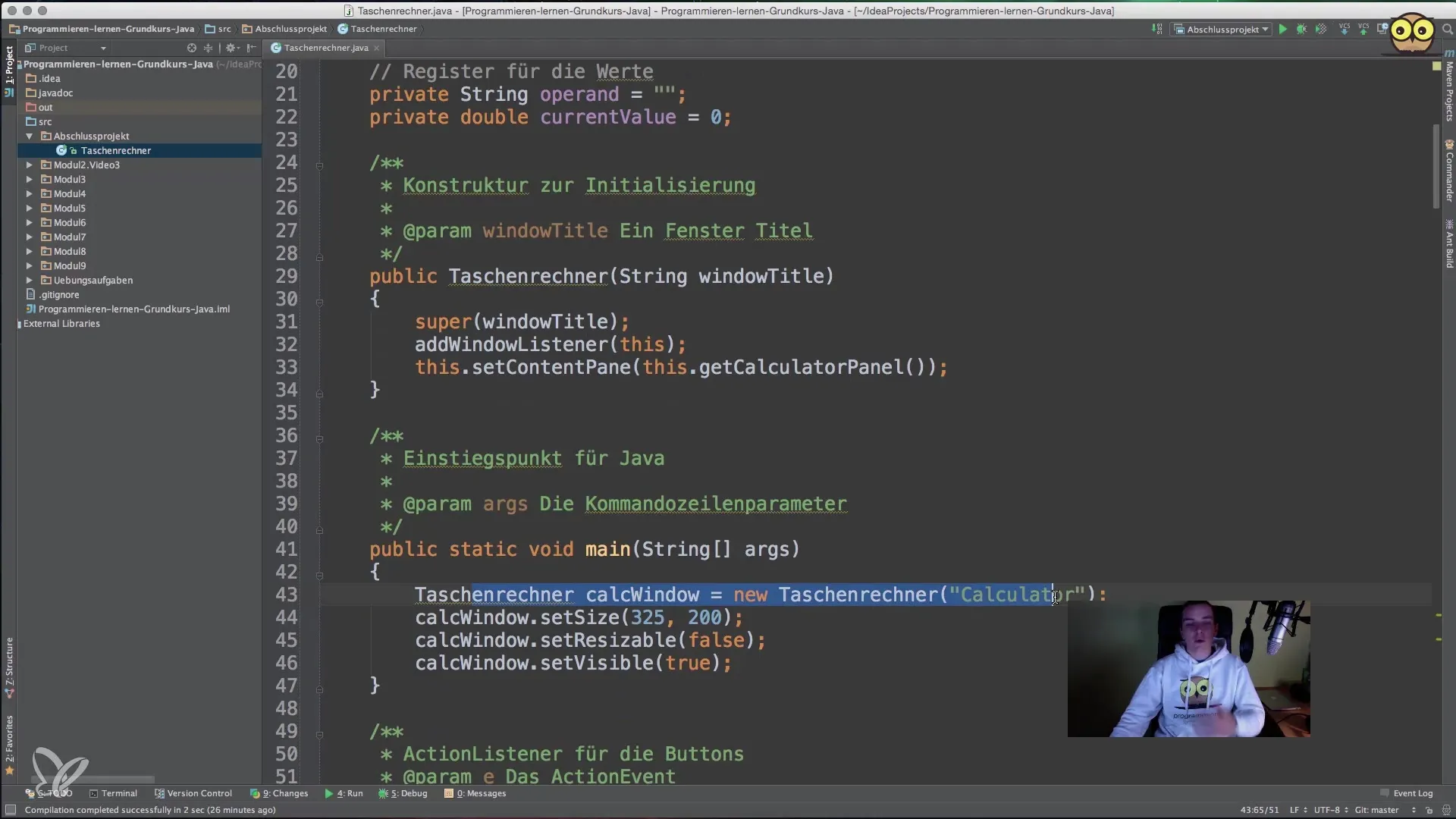
Dengan langkah-langkah ini, kamu telah menciptakan kalkulator sederhana yang berfungsi dan melakukan operasi matematika dasar. Selanjutnya, kamu dapat menyesuaikan proyek ini lebih lanjut dengan menambahkan fungsi tambahan seperti kemampuan untuk angka desimal atau operasi matematika lanjutan.
Ringkasan – Java untuk Pemula: Panduan untuk Membuat Kalkulator
Kamu telah belajar bagaimana cara mengimplementasikan kalkulator grafis di Java. Kamu telah membuat struktur aplikasi, merancang antarmuka pengguna, dan mengimplementasikan semua fungsi yang diperlukan untuk melakukan perhitungan. Dengan pengetahuan ini, kamu kini siap untuk merealisasikan proyek Java yang lebih kompleks.
Pertanyaan yang Sering Diajukan
Bagaimana cara menambahkan tombol ke JFrame saya?Tombol ditambahkan ke JPanel dengan GridLayout, yang kemudian dilampirkan ke JFrame-ContentPane.
Bagaimana cara menambahkan ActionListener ke tombol saya?Dalam konstruktor atau saat menginisialisasi tombol, kamu dapat menggunakan addActionListener() untuk mengaitkan metode yang diinginkan.
Apa yang harus saya lakukan jika saya memiliki kesalahan dalam kode?Gunakan debugger untuk melangkah melalui kode kamu dan mengidentifikasi kesalahan. Periksa juga kemungkinan kesalahan pengetikan atau kesalahan logika dalam kondisi kamu.
Bagaimana cara memperluas kalkulator saya?Kamu dapat memperkenalkan fungsi seperti angka desimal, menambahkan operasi matematika lainnya, atau menyesuaikan antarmuka pengguna untuk menciptakan lebih banyak kejelasan.


